钉钉启用多设备登录方法步骤,钉钉是大家经常使用的一款办公软件。当我们想要多台设备同时登录钉钉账号时,我们应该怎么做呢?下面就和我一起看看具体是怎么做的吧。
1.在手机上打开钉钉软件后,点击页面右下角的“我的”,然后在我的页面点击“设置和隐私”。
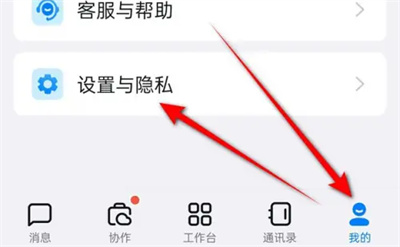
2.来到设置和隐私页面后,找到“常规”并点击进入。
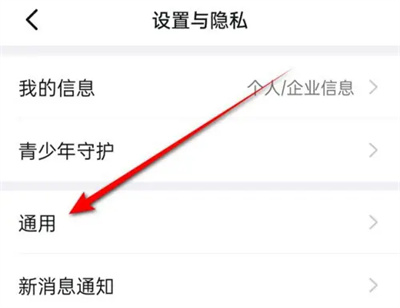
3、接下来,在总页的最下方,有一个“同类型多台设备同时登录”。后面有一个开关按钮。单击上面的滑块将其设置为打开。
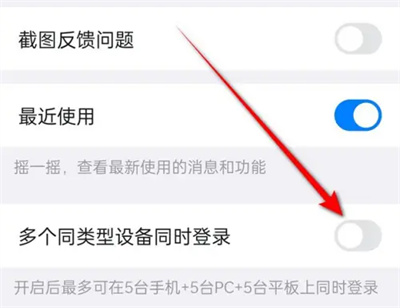
4. 当页面提示需要升级才能使用该功能时,点击“立即升级”按钮。
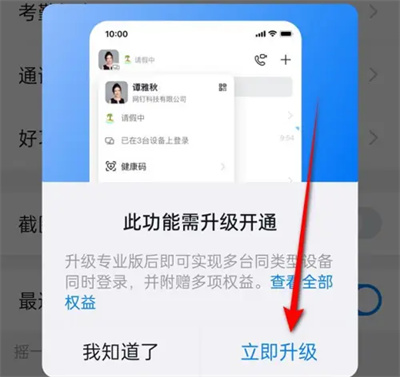
5、页面跳转后,点击下方的“立即打开”。
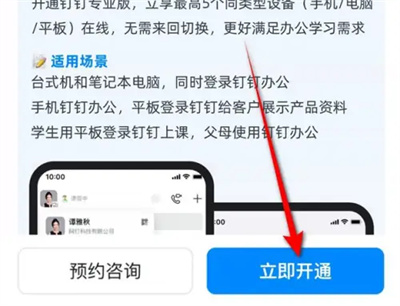
6、成功将按钮变为彩色状态后,钉钉账号即可在其他设备上同时登录。
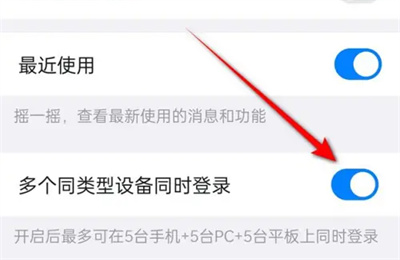
钉钉启用多设备登录方法步骤,以上就是本文为您收集整理的钉钉启用多设备登录方法步骤最新内容,希望能帮到您!更多相关内容欢迎关注。
本文内容由互联网用户自发贡献,该文观点仅代表作者本人。如发现本站有涉嫌抄袭侵权/违法违规的内容,请发送邮件至 3587015498@qq.com 举报,一经查实,本站将立刻删除。本文链接:https://www.xmnhj.com/h/388936.html

